win10输入法不见了该怎么办?
发布时间:2017-04-06 21:37:42 浏览数:
在Windows 10操作系统中,有用户遇到了输入法丢失的情况,导致无法输入中文,该怎么办呢?出现这样的情况小编给大家分享下解决方法。
步骤:
1、在开始菜单单击鼠标右键,选择【控制面板】;
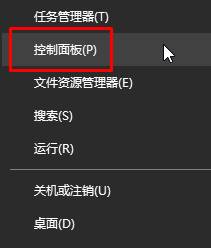
www.win7999.com
2、将查看方式修改为【类别】,在下面点击【时钟、语言和区域】;
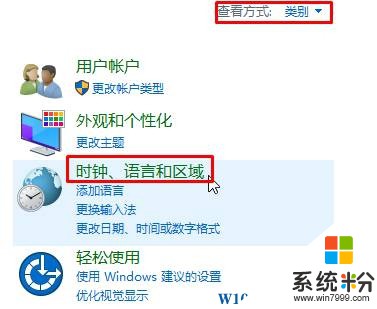
3、点击【语言】;
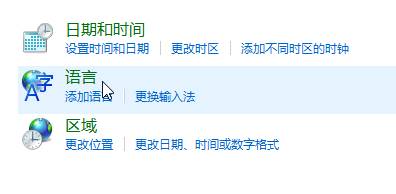
4、点击【高级设置】;

5、在下面勾选【使用桌面语言栏(可用时)】,点击【保存】即可。
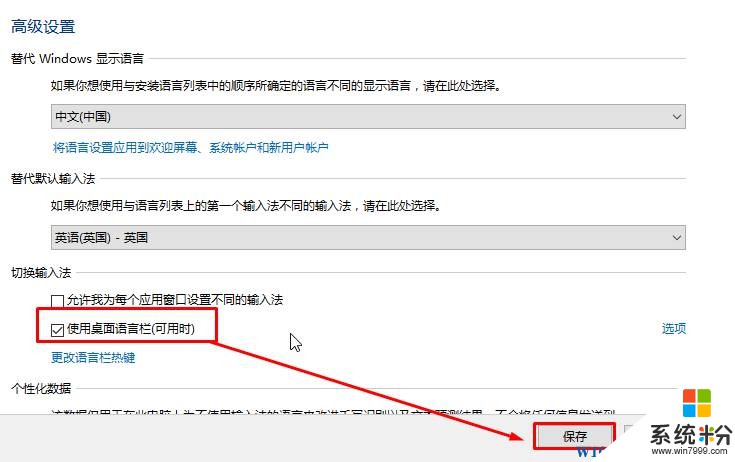
6、最后按下【Win+R】组合键打开运行,输入ctfmon 点击确定即可。
完成操作后,win10系统中输入法就找回来了!
步骤:
1、在开始菜单单击鼠标右键,选择【控制面板】;
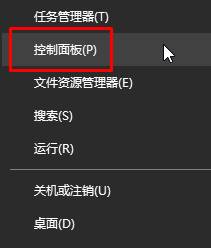
www.win7999.com
2、将查看方式修改为【类别】,在下面点击【时钟、语言和区域】;
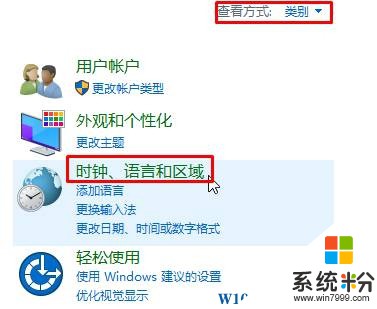
3、点击【语言】;
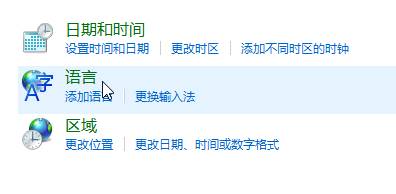
4、点击【高级设置】;

5、在下面勾选【使用桌面语言栏(可用时)】,点击【保存】即可。
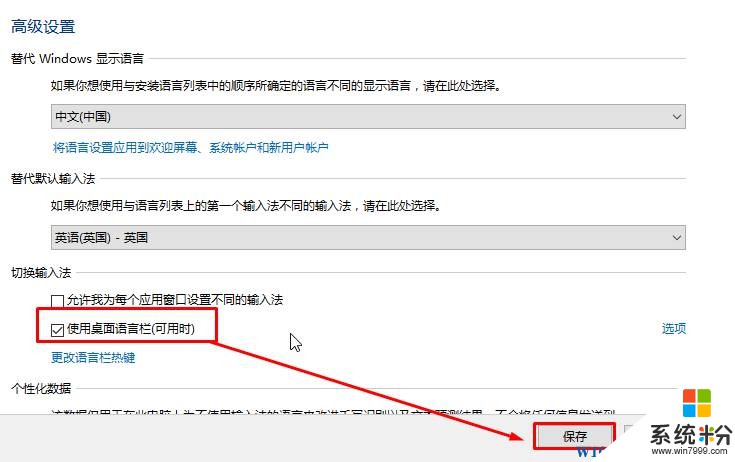
6、最后按下【Win+R】组合键打开运行,输入ctfmon 点击确定即可。
完成操作后,win10系统中输入法就找回来了!